Perbaiki logilda.DLL tidak ada kesalahan di Windows 10
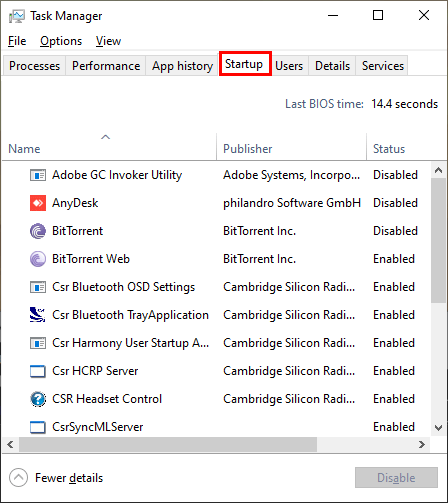
- 4438
- 242
- Simon Cormier
Logilda.DLL adalah file pustaka tautan dinamis yang berjalan di belakang latar belakang Windows 10 dan mencari driver baru yang diperbarui untuk perangkat Logitech di komputer Anda. Beberapa pengguna melaporkan tentang menghadapi masalah karena mereka secara konsisten menerima pesan kesalahan yang mengatakan “Ada masalah mulai c: \ windows \ system32 \ logilda.dll. Modul yang ditentukan tidak dapat ditemukan“. Jika Anda menerima semacam pesan di komputer Anda, jangan khawatir. Hanya dengan mengikuti perbaikan mudah ini, Anda dapat memperbaiki masalah Anda dalam waktu singkat. Sebelum melanjutkan perbaikan, Anda harus mencoba solusi ini terlebih dahulu dan lihat apakah mereka bekerja atau tidak.
Solusi-
1. Cabut dan kemudian colokkan perangkat yang Anda hadapi. Periksa apakah Anda masih menghadapi pesan kesalahan.
2. Menyalakan ulang komputer Anda dan setelah reboot pemeriksaan jika Anda masih menghadapi kesalahan atau tidak.
Daftar isi
- Fix-1 nonaktifkan startup otomatis logilda-
- Fix-2 hapus kunci asisten unduhan logitech-
- FIX-3 Menghapus Instalasi Logitech Setpoint Software-
- Perbaiki-4 perbarui driver mouse-
- Memperbaiki-5 menghapus dan menginstal ulang driver mouse-
Fix-1 nonaktifkan startup otomatis logilda-
1. Tekan Ctrl+Shift+Enter untuk membuka Pengelola tugas jendela.
2. Sekarang, pergi ke “RintisanTab.
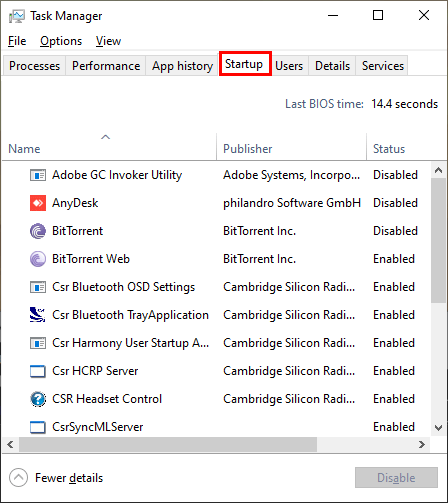
3. Lalu gulir ke bawah untuk menemukan “Asisten Unduhan Logitech“.
4. Klik kanan di atasnya lalu klik "Cacat“.
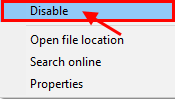
Sekarang, tutup Pengelola tugas.
Menyalakan ulang komputer Anda dan setelah reboot Anda tidak boleh menghadapi kesalahan lagi.
Fix-2 hapus kunci asisten unduhan logitech-
1. Dengan menekan Kunci Windows Bersama dengan 'R'Kunci Anda dapat membuka Berlari terminal.
2. Lalu, ketik "Regedit"Dan kemudian klik"OKE“.
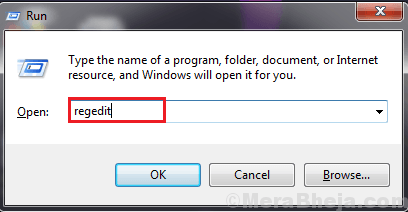
3. Sekarang, arahkan ke kunci ini Editor Registri-
Hkey_local_machine \ software \ microsoft \ windows \ currentVersion \ run
Sekarang, di panel kanan temukan "Asisten Unduhan Logitech" Dan klik kanan di atasnya, lalu klik "Menghapus“.
Tutup Editor Registri.
Menyalakan ulang sistem Anda.
Logilda.dll seharusnya tidak membuat masalah lebih lanjut.
FIX-3 Menghapus Instalasi Logitech Setpoint Software-
1. Tekan Kunci Windows+R untuk membuka Berlari Jendela di perangkat Anda.
2. Tulis ini Berlari perintah di Berlari jendela, klik "OKE“.
appwiz.cpl
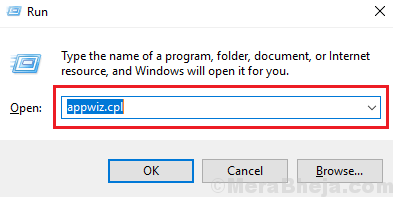
2. Sekarang, dalam daftar aplikasi, cari tahu “Setpoint Logitech" Dan klik dua kali di atasnya untuk memulai proses uninstallation.
3. Selesaikan proses uninstallation dan setelah saat proses selesai, menyalakan ulang komputer Anda.
Perbaiki-4 perbarui driver mouse-
1. Menekan Kunci Windows Bersama dengan 'R'Key akan membuka Berlari jendela.
2. Dalam Berlari jendela, ketik "devmgmt.MSC"Dan kemudian klik"OKE“.
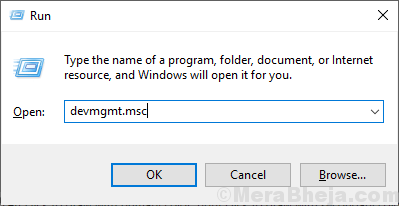
2. Sekarang, klik pada “Tikus dan perangkat penunjuk lainnya“.
3. Klik kanan di perangkat mouse yang Anda gunakan saat ini. Sekarang. Klik "Perbarui driver“.
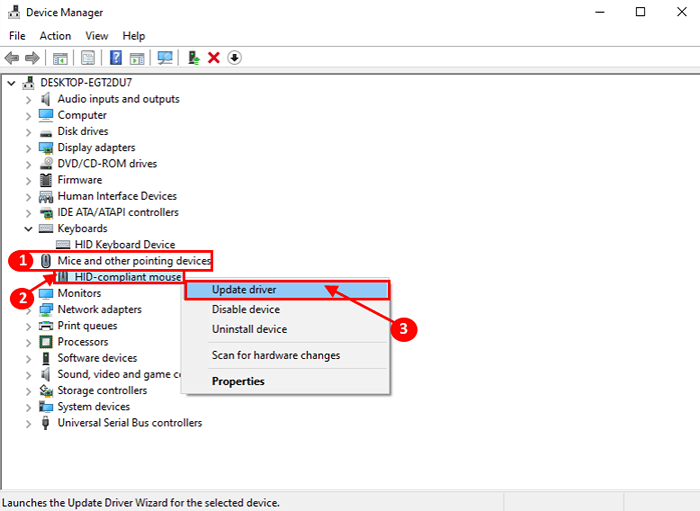
3. Kemudian, klik pada “Cari secara otomatis untuk diperbarui untuk perangkat lunak driver“.
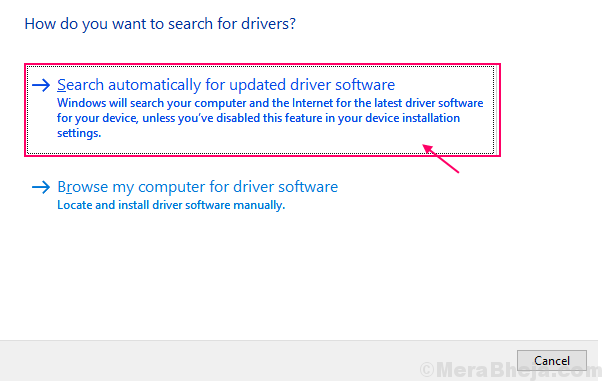
Tunggu sampai windows mencari driver yang kompatibel untuk mouse Anda, mengunduhnya dan menginstalnya.
Menyalakan ulang komputer Anda.
Anda tidak boleh menghadapi masalah apa pun tentang logilda.dll di komputer Anda.
Memperbaiki-5 menghapus dan menginstal ulang driver mouse-
Ikuti langkah -langkah ini untuk menghapus pemasangan driver mouse Anda.
1. Buka sebuah Berlari terminal dengan menekan Kunci Windows+R.
2. Dalam Berlari Jendela, ketik atau copy-paste perintah ini dan kemudian klik "OKE“.
devmgmt.MSC
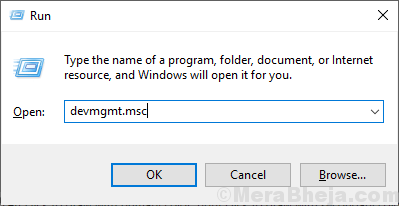
2. Dalam Pengaturan perangkat jendela utilitas, cari “Tikus dan perangkat penunjuk lainnya“. Perluas dengan mengkliknya.
3. Setelah itu, klik kanan Pada mouse yang Anda gunakan, klik "Menghapus perangkat“.
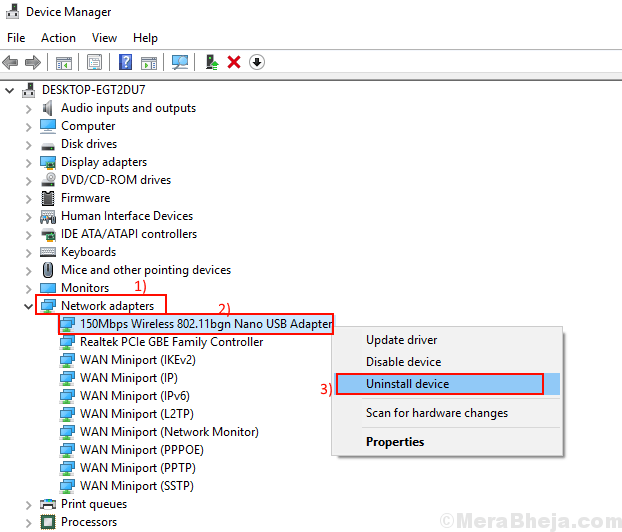
Dalam langkah selanjutnya, kami akan melakukannya Pasang driver mouse lagi-
Metode 1-
Restart perangkat Anda dan periksa apakah driver berfungsi atau tidak.
Metode 2-
Jika cukup reboot komputer Anda tidak menginstal driver, maka ikuti langkah -langkah ini untuk menginstal driver secara manual-
1. Setelah membuka Pengaturan perangkat jendela, klik "Tindakan“.
2. Sekali lagi klik "Pindai perubahan perangkat keras“.
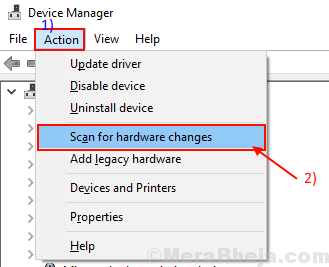
2. Ini akan menemukan tidak terinstal pengemudi dan Install pengemudi lagi.
Menutup Pengaturan perangkat jendela.
Masalah tentang logilda.DLL harus diselesaikan.
- « Perbaiki Gulir Mouse tidak berfungsi di Windows 10/11
- 10 Perangkat Lunak Desain Mobil Terbaik Untuk PC »

